手把手教你 税务登记变更,网厅办理操作指引及常见问题~~
2021-10-23上一篇 : SAP License:一个财务总监的心得-加入个人点评|下一篇 : 2019年8月山东省电子税务局常见问题汇总 一

1.1.6
土地增值税税源采集
纳税人进行土地增值税申报时,应先进行土地增值税税源信息采集。
*操作路径
点击【首页】—>【办税中心】—>【税费申报及缴纳】—>【其他申报】—>【财产和行为税合并纳税申报】或【首页】—>【办税中心】—>【综合信息报告】—>【税源信息报告】—>【财产和行为税税源信息报告】,如图。
*操作说明
1.点击土地增值税的税源采集,进入土地增值税税源采集页面。
2.选择查询条件,点击【查询税源信息】,可查询已采集的土地增值税税源信息。
3.点击【新增税源】,录入基本信息后点击【下一步】按钮,进入税源信息采集页面,录入税源信息,点击【提交】按钮。
4.选择已采集的土地增值税税源信息,点击【作废税源】按钮,可作废已采集的税源信息。
1.1.7
环境保护税税源采集
纳税人进行环境保护税申报时,应先进行环境保护税税源信息采集。
*操作路径
点击【首页】—>【办税中心】—>【税费申报及缴纳】—>【其他申报】—>【财产和行为税合并纳税申报】或【首页】—>【办税中心】—>【综合信息报告】—>【税源信息报告】—>【财产和行为税税源信息报告】,如图。
*操作说明
1.点击环境保护税的税源采集,进入环境保护税税源采集页面。
2.录入主表树,点击【新增】按钮,录入税源基础信息各数据项,点击【确定】按钮,基础信息主表信息保存成功,同时自动生成税源编号。
3.可对维护的基础信息进行查询、修改、删除操作。确认无误后,点击【提交】按钮,系统提示提交成功后生效。
4.根据基础信息表主表已采集的“污染物类别”和“污染物排放量计算方法”,采集对应的基础信息附表。
(1)基础信息表主表采集的“污染物类别”为大气污染物、水污染物,“污染物排放量计算方法”为“自动监测”、“监测机构监测”的,需采集附表“大气、水污染物基础信息采集表”。主表树打开“大气、水污染物基础信息采集表”,点击【新增】按钮,税源信息列表页面选中税源,录入其他数据项,点击【保存】按钮,系统提示保存成功,可对采集的数据进行修改和删除操作,确认无误后,点击【提交】按钮,系统提示提交成功后生效。
(2)基础信息表主表采集的“污染物类别”为固体废物的,需采集附表“固体废物基础信息采集表”。主表树打开“固体废物基础信息采集表”,点击【新增】按钮,税源查询页面选中税源,录入其他数据项,点击【保存】按钮,系统提示保存成功,可对采集的数据进行修改和删除操作,确认无误后,点击【提交】按钮,系统提示提交成功后生效。
(3)基础信息表主表采集的“污染物类别”为噪声的,需采集附表“噪声基础信息采集表”。主表树打开“噪声基础信息采集表”,点击【新增】按钮,税源查询页面选中税源,录入其他数据项,点击【保存】按钮,系统提示保存成功,可对采集的数据进行修改和删除操作,确认无误后,点击【提交】按钮,系统提示提交成功后生效。
5.“污染物排放量计算方法”采用“排污系数”的,应先采集附表“产排污系数基础信息采集表”,再采集主表的税源基础信息。主表树打开“产排污系数基础信息采集表”,点击【新增】按钮,录入污染物信息及产排污系数,点击【保存】按钮,系统提示保存成功,可对采集的数据进行修改和删除操作,确认无误后,点击【提交】按钮,系统提示提交成功后生效。
6.基础信息采集完成后,点击页面下方【申报计算及减免信息采集】按钮,进入申报和减免数据录入页面,录入申报页面后保存提交。
*补充说明
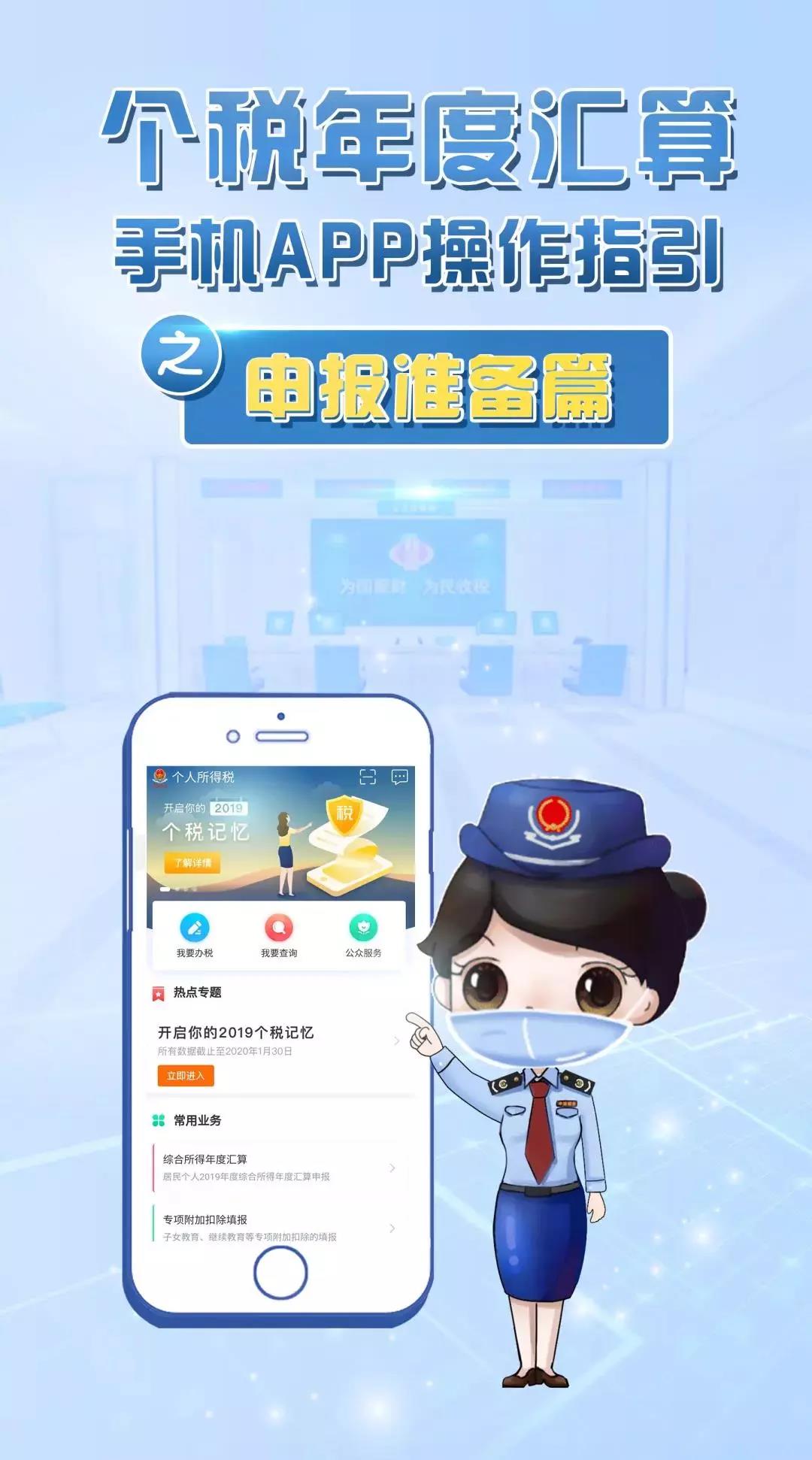
1. 财产和行为税合并纳税申报页面税款属期如果选择按次,采集申报计算及减免信息时维护的是环境保护税(按次申报)税源信息,如果税款属期选择按季,采集申报计算及减免信息时维护的是环境保护税(按季申报)税源信息。
1.1.8
烟叶税税源采集
纳税人进行烟叶税申报时,应先进行烟叶税税源信息采集。
*操作路径
点击【首页】—>【办税中心】—>【税费申报及缴纳】—>【其他申报】—>【财产和行为税合并纳税申报】或【首页】—>【办税中心】—>【综合信息报告】—>【税源信息报告】—>【财产和行为税税源信息报告】,如图。
* 操作说明
1.点击烟叶税的税源采集,进入【烟叶税税源信息采集】页面。
2.纳税人可选择对应的税款所属期后,点击[采集]。
3.填写对应的烟叶收购价款总额后,点击[保存]。
4.如当前所属期已进行税源信息采集,点击[采集]可进行更正或者作废。
5.点击[更正]后,可对当前所属期申报表进行修改,修改后,点击[保存]。
6.点击[作废]后,可对当前所属期申报表作废。
7.点击[重置]后,可将当前所属期重置为当前月份。
1.1.9
资源税税源采集
纳税人进行资源税申报时,应先进行资源税税源信息采集。
*操作路径
点击【首页】—>【办税中心】—>【税费申报及缴纳】—>【其他申报】—>【财产和行为税合并纳税申报】或【首页】—>【办税中心】—>【综合信息报告】—>【税源信息报告】—>【财产和行为税税源信息报告】,如图。
*操作说明
1.点击资源税的税源采集,进入资源税税源采集页面。
2.点击【查询已采集信息】按钮,可查询已采集的资源税税源信息。
3.选择税款所属期起止,点击【新增采集信息】按钮,在资源税税源信息采集页面录入申报明细和减免计算明细,点击【提交】按钮完成资源税税源信息采集。
4.勾选已采集的税源信息,点击【作废已采集信息】按钮,可作废已采集的税源信息。
1.2 财产和行为税合并纳税申报
税源信息采集完成后,可以进行财产和行为税合并纳税申报。

*操作路径
点击【首页】—>【办税中心】—>【税费申报及缴纳】—>【其他申报】—>【财产和行为税合并纳税申报】,如图。
*操作说明
1.选择所属年度、税款属期、勾选需申报的税种,选择未申报税源( 如果不选择税源则默认申报全部未申报的税源),点击【下一步】按钮。
2.进入财产和行为税合并纳税申报页面,系统自动提取申报数据和减免数据。
3.确认申报数据无误,点击【申报】按钮,系统提示申报成功完成申报。
4.点击【导出】按钮,可将申报和减免信息导出为excel。
1.3查询申报记录
可查询已申报的记录,对申报表进行相关操作。
*操作路径
点击【首页】—>【办税中心】—>【税费申报及缴纳】—>【其他申报】—>【财产和行为税合并纳税申报】,如图。
*操作说明
1.点击页面下方【查询申报记录】按钮,进行申报记录查询页面,选择申报时间起止,点击【查询】按钮,可查询已申报数据。
2.点击【查看征收明细】按钮,可以查看征收明细信息。系统会根据申报表状态显示不同的可操作按钮。
3.在申报征收信息页面,对未缴款的申报数据,勾选后,选择缴款方式,点击【缴款】按钮进行缴款操作。
4.在申报征收信息页面,勾选申报未缴款数据,点击【作废】按钮,可作废已申报未缴款记录。
5.如果申报记录为银行端缴款中,点击【导出未缴款的银行端查询缴税凭证】按钮可以重新导出银行端缴款凭证。
6.如果因误操作需作废银行端缴款凭证,可点击【缴款异常处理】,作废银行端缴款凭证,作废成功后申报数据恢复为申报成功未缴款状态。
7.点击【查询申报缴款状态】按钮可实时更新申报表申报缴款状态。
*补充说明
1. 选择【缴款异常处理】后如果申报信息已经缴款成功则刷新数据为缴款成功,反之则作废应征还原为已申报未缴款状态,请慎重选择。
2.【查询申报缴款状态】可实时同步金三核心系统状态,如果在大厅缴费或作废,可使用此功能同步最新状态。
(以上图片可点击放大查看哦~)
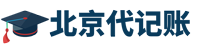
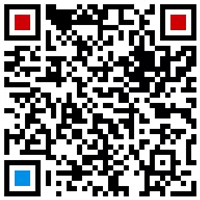
 京ICP备2021005880号-1
京ICP备2021005880号-1